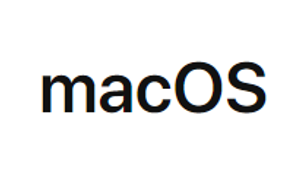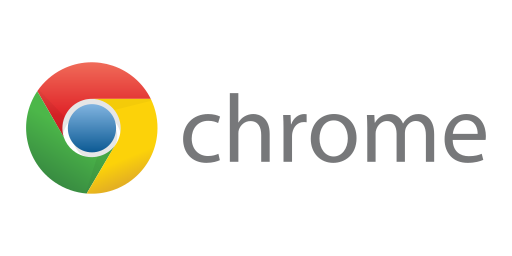Homebrewとは
Homebrewとは、様々なOSで利用することができるパッケージ管理システムのひとつです。Homebrewを使うことで、様々なソフトウェアを簡単に導入・管理することができるようになります (CentOSでいうyumと同じようなものです)
Homebrewのインストール
Homebrewをインストールするにあたっては「Xcode command linet tool」が必要となります。
「Xcode command linet tool」がインストールされていない場合は、自動でダウンロードしてくれますが、ファイルサイズが5G以上と非常に大きく時間もかかるため、実行する際はWi-Fi環境などをご利用ください。
インストールの確認
以下のコマンドを実行して、Homebrewがインストールされているか確認をします。「command not found」と表示される場合はインストールされていないので次に進みます。
$ brew --version
bash: brew: command not foundコマンドをコピーする
Homebrewをインストールするためのコマンドは、以下の公式サイトの赤枠部分になります。
https://brew.sh/index_ja
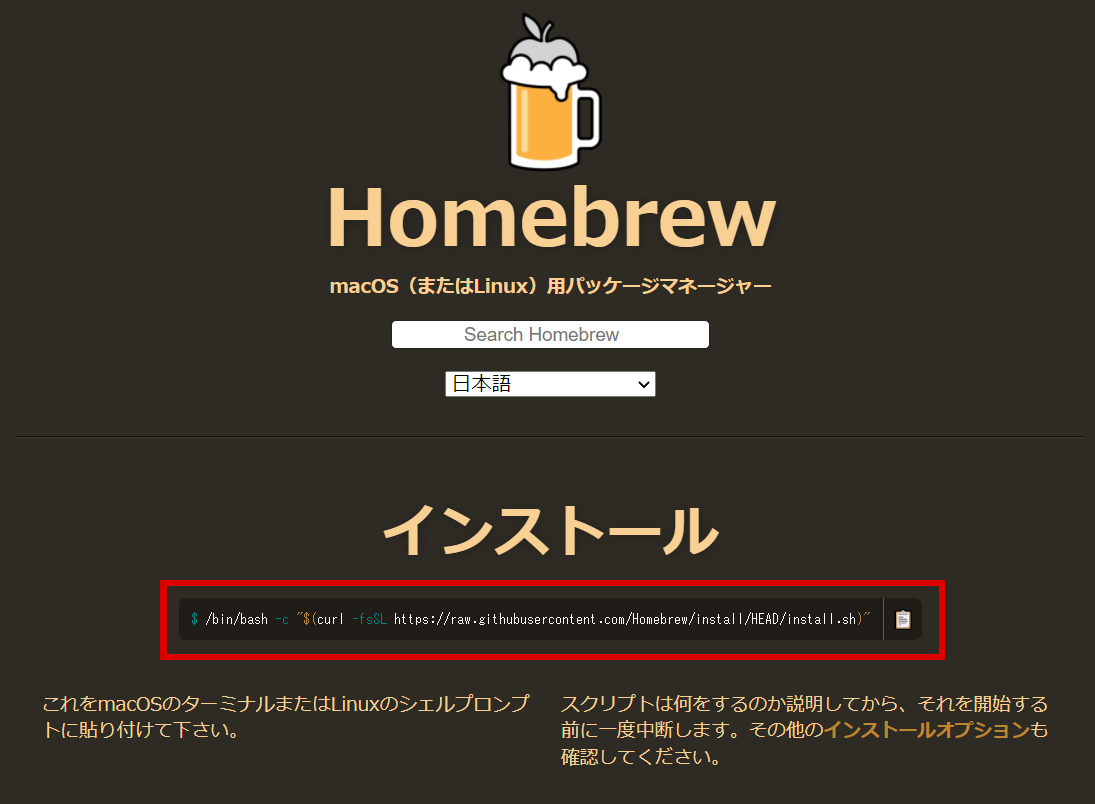
コマンドを実行
赤枠のコマンドをコピーしたら、macのターミナルに貼り付けて実行します。
/bin/bash -c "$(curl -fsSL https://raw.githubusercontent.com/Homebrew/install/HEAD/install.sh)"実行直後、以下のようにパスワードの入力を求められるのでmacのパスワードを入力してください。
==> Checking for `sudo` access (which may request your password)...
Password:
あとは自動でインストールが進んでいくので完了を待ちます。
最初に記載したとおり「Xcode command linet tool」がまだインストールされていない場合は、以下のメッセージが表示されしばらく待つことになります (止まっているわけではないので気長に待ちましょう)
Downloading Command Line Tools for Xcodeインストールの完了
以下のメッセージ (Installation successful!) が表示されたらインストールは完了です。が、使い始めるにはもうひと手間作業が必要になります。
HEAD is now at df0e94b2a93 netlify-cli: update 8.0.10 bottle.
Warning: /opt/homebrew/bin is not in your PATH.
Instructions on how to configure your shell for Homebrew
can be found in the 'Next steps' section below.
==> Installation successful!
==> Homebrew has enabled anonymous aggregate formulae and cask analytics.
Read the analytics documentation (and how to opt-out) here:
https://docs.brew.sh/Analytics
No analytics data has been sent yet (nor will any be during this install run).
==> Homebrew is run entirely by unpaid volunteers. Please consider donating:
https://github.com/Homebrew/brew#donations
==> Next steps:
- Run these two commands in your terminal to add Homebrew to your PATH:
echo 'eval "$(/opt/homebrew/bin/brew shellenv)"' >> /Users/xxxx/.zprofile
eval "$(/opt/homebrew/bin/brew shellenv)"
- Run brew help to get started
- Further documentation:
https://docs.brew.sh
パスを通す
Homebrewのインストールは完了しましたが、ターミナルから利用しやすいように「Next steps」に記載がある通りにPathの設定を行います (/Users/の後のxxxxは自身のユーザー名が入ります)
$ echo 'eval "$(/opt/homebrew/bin/brew shellenv)"' >> /Users/xxxx/.zprofile
$ eval "$(/opt/homebrew/bin/brew shellenv)"
上記が完了したら、以下のコマンドを実行してインストールされたバージョンが表示されれば完了となります。
$ brew --version
Homebrew 3.3.6
Homebrew/homebrew-core (git revision df0e94b2a93; last commit 2021-12-02)Homebrewを使えば煩雑なソフトウェアの管理から解放され、より多くの時間を開発作業に当てられるようになるので是非活用してくださいね。
それではみなさん、自由なWEBライフをお過ごしください!